Osnovni dijelovi prozora programa Word
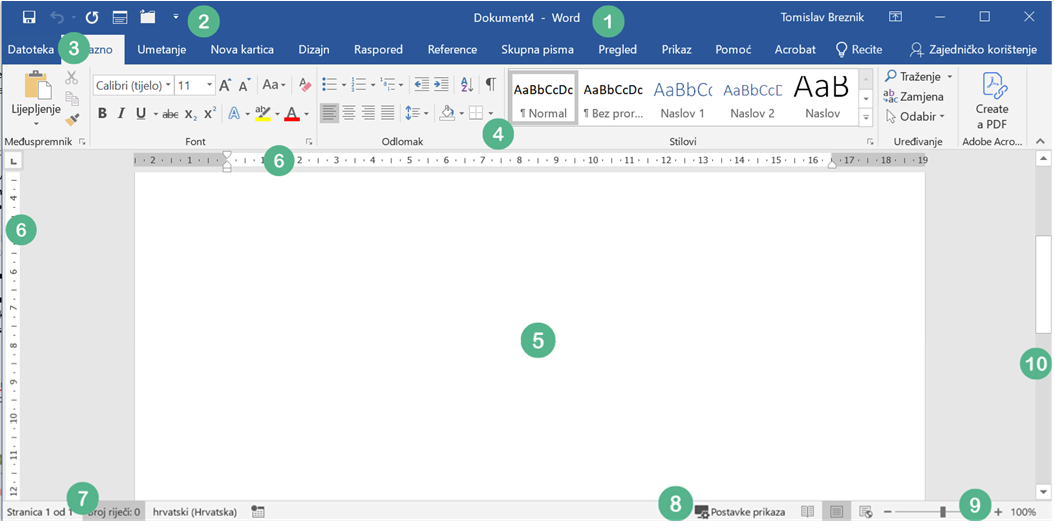
Osnovni dijelovi programa Word.
U naslovnoj traci (broj 1) prikazuje se naziv otvorenoga dokumenta i ime programa. U lijevome dijelu naslovne trake nalazi se alatna traka za brzi pristup (broj 2) često korištenim naredbama koja se može prilagođavati našim potrebama. U desnome su kutu gumbi za promjenu veličine prozora, kao i gumb za zatvaranje programa Word.
U lijevome kutu, ispod naslovne trake, nalazi se glavni izbornik (broj 3). Glavni izbornik programa ujedno nosi naziv Pozadinski prikaz (eng. Backstage View). Ispod naslovne trake smještena je vrpca (eng. Ribbon) (broj 4). Ona omogućuje jednostavan odabir naredni te nudi dodatne opcije, ovisno o radnji koju trenutačno izvodimo.
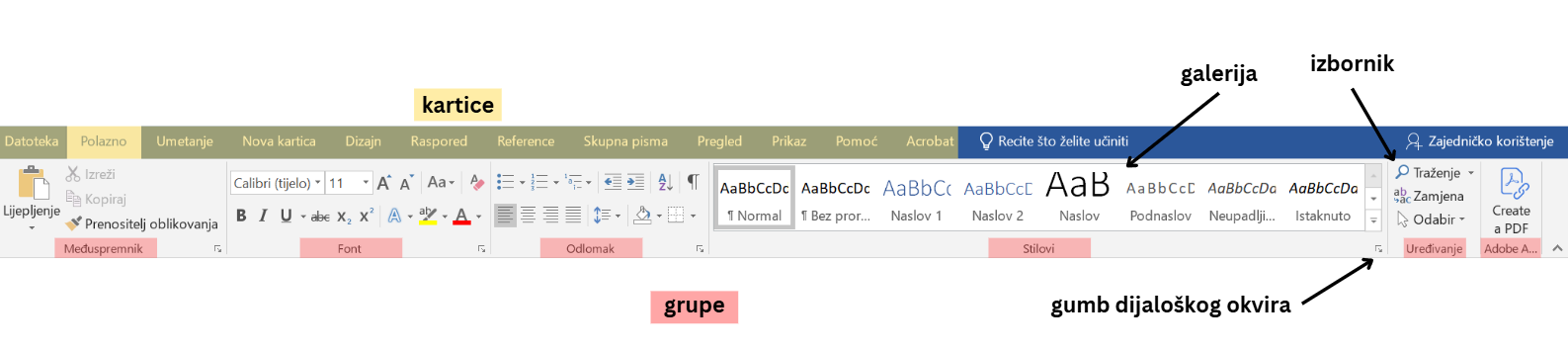
Glavni dijelovi vrpce i vrste naredbi.
Vrpca se sastoji od više kartica. U karticama su srodne naredne grupiranje po grupama. Naredbe mogu biti četiri oblika: jednostavne naredbe, izbornici galerije stilova i gumbi dijaloškog okvira.
Radna površina (broj 5) u Microsoft Wordu predstavlja prostor za pisanje i oblikovanje teksta, izgledom nalik bijelom listu papira. Omogućuje unos teksta te umetanje grafičkih elemenata. Svaka stranica dokumenta ima rubove, poznate kao margine, unutar kojih se piše, dok su vanjski dijelovi namijenjeni prikazu brojeva stranica, fusnota i drugih oznaka.
Uz gornji i lijevi rub radne površine nalazi se ravnalo (eng. Ruler) (broj 6), koje se po potrebi može uključiti ili isključiti. Bijeli dio ravnala označava raspoloživi prostor za pisanje, dok sivi dio prikazuje margine stranice.
Na dnu prozora smještena je traka stanja (eng. Status Bar) (broj 7), koja pruža važne informacije o dokumentu, uključujući broj trenutne i ukupne stranice, ukupan broj riječi te postavke jezika. U desnom dijelu trake nalaze se gumbi za odabir prikaza dokumenta (broj 8), koji omogućuju promjenu načina prikaza, uključujući Postavke prikaza, Način za čitanje, Raspored za ispis, Raspored za web.
U donjem desnom kutu nalazi se klizač za zumiranje (eng. Zoom) (broj 9), koji omogućuje povećavanje ili smanjivanje prikaza dokumenta. Također, s desne i donje strane prozora nalaze se okomita i vodoravna klizna traka (eng. Scroll Bar) (broj 10), koje služe za brzo pomicanje kroz dokument.
Program Word možemo zatvoriti na nekoliko načina:
- Klikom na X u gornjem desnom kutu prozora.
- Korištenjem prečaca Alt + F4.
- Putem kartice Datoteka → Zatvori ako želite zatvoriti samo dokument, a ne cijeli program.
- Desnim klikom na ikonu Worda na traci zadataka i odabirom opcije Zatvori prozor.
Nakon pokretanja Worda u prozoru se ujedno otvori prazan dokument. Word ga privremeno imenuje kao Dokument1 i u njemu odmah možemo početi pisati. Želite li otvoriti, odnosno načiniti novi dokumenta (prazan list papira), kliknite na kartica Datoteka i odaberite Novo, zatim dostupnim predlošcima odaberite Prazan dokument. Još brži način za otvaranje novog dokumenta je klik na gumb Novo u alatnoj traci za brzi pristup.
U Wordu poništavanje posljednje radnje moguće je pomoću opcije Poništi (eng. Undo). Može se izvršiti pritiskom na Ctrl + Z ili klikom na ikonu poništavanja u alatnoj traci. Ako želite vratiti poništenu radnju, koristite opciju Ponovi (eng. Redo) putem Ctrl + Y ili odgovarajuće ikone.

